<ReadEra>というアプリを見つけました。
Androidスマホで気軽に使えるテキストリーダーアプリ です。
一般的には電子書籍リーダーと呼ばれるようです。
対応している形式は以下の通りです。
PDF、EPUB、Microsoft Word (DOC, DOCX, RTF)、Kindle (MOBI, AZW3) 、DJVU、FB2、TXT、ODT、CHM 形式の文書
TXTファイルを簡単にいい感じで読めるのがありがたいです。
例えば下のようなテキスト文書ファイルを

こんな感じで、読むことができます。
ただし、初期設定のままだと、
こうなります。
段落の最初が字下げされて、ちょっと読みにくい感じがします。
<<表示設定の変更>>
この状態で、画面の中央あたりをタップすると、
画面上の方にメニューが出ます。
右上の歯車アイコン⚙をタップすると、表示の仕方を色々と設定できます。
下から4つ目の項目の「行そろえ」をタップします。
ポップアップしたメニューの一番下に「段落」という項目があります。
それをタップすると「段落の字下げ」を ON/OFF できるので OFF にします)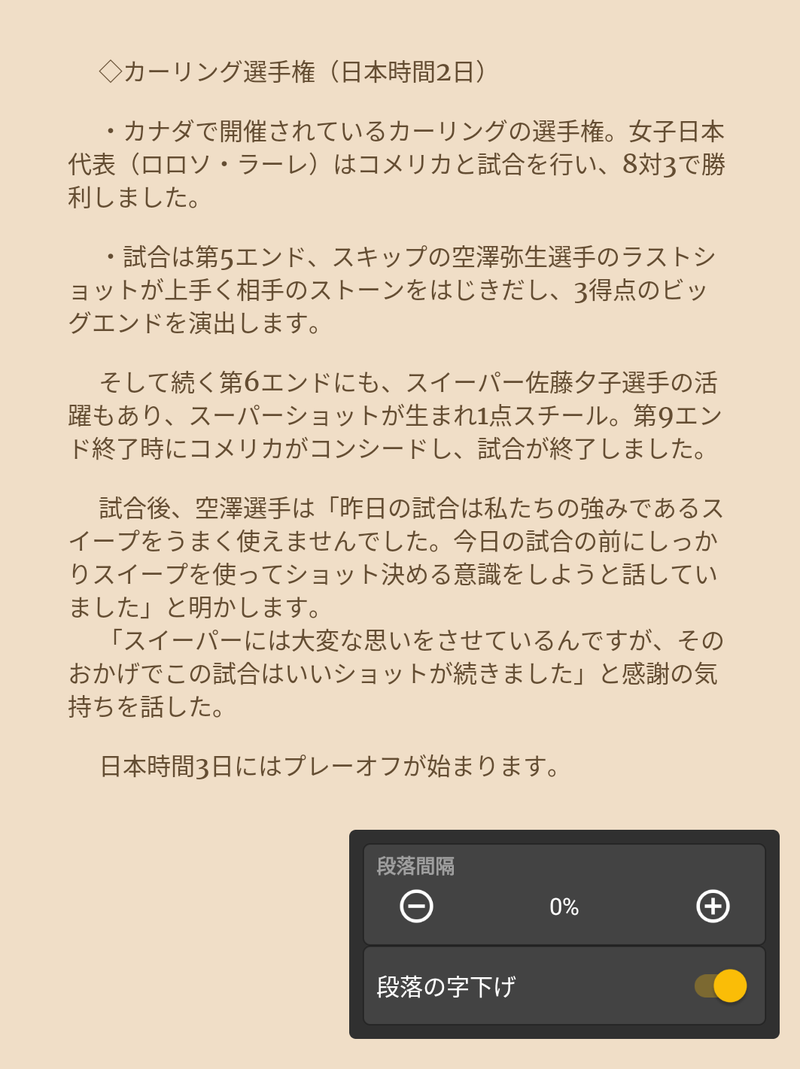
<<読み込みフォルダの変更>>
「ReadEra」の起動画面左上隅の「≡」アイコンをタップします。
色々な設定項目が左サイドから出てきます。
歯車アイコン⚙の「設定」をタップします。
「一般」の項目の一番目の「ファイル走査」をタップします。
「走査範囲」という項目があり、検索対象とする領域を指定できます。

・端末の全領域
・「ダウンロード」フォルダ
・選択したフォルダ内
の3つの選択肢があり、デフォルトではどれにもチェックが入っていません。
ただし、初回起動後に「端末で利用できるすべての本・文書を見つけますか?」というポップアップが出ます。そこで「中止」ではなく「検索」をタップすると、端末のすべての文書ファイルを検索すると同時に「走査範囲」の設定の・端末の全領域・「ダウンロード」フォルダの2つにチェックが入ります。
「選択したフォルダ内」にチェックを入れると、
「フォルダーを追加」という項目が出てくるので、自由にフォルダを選択できます。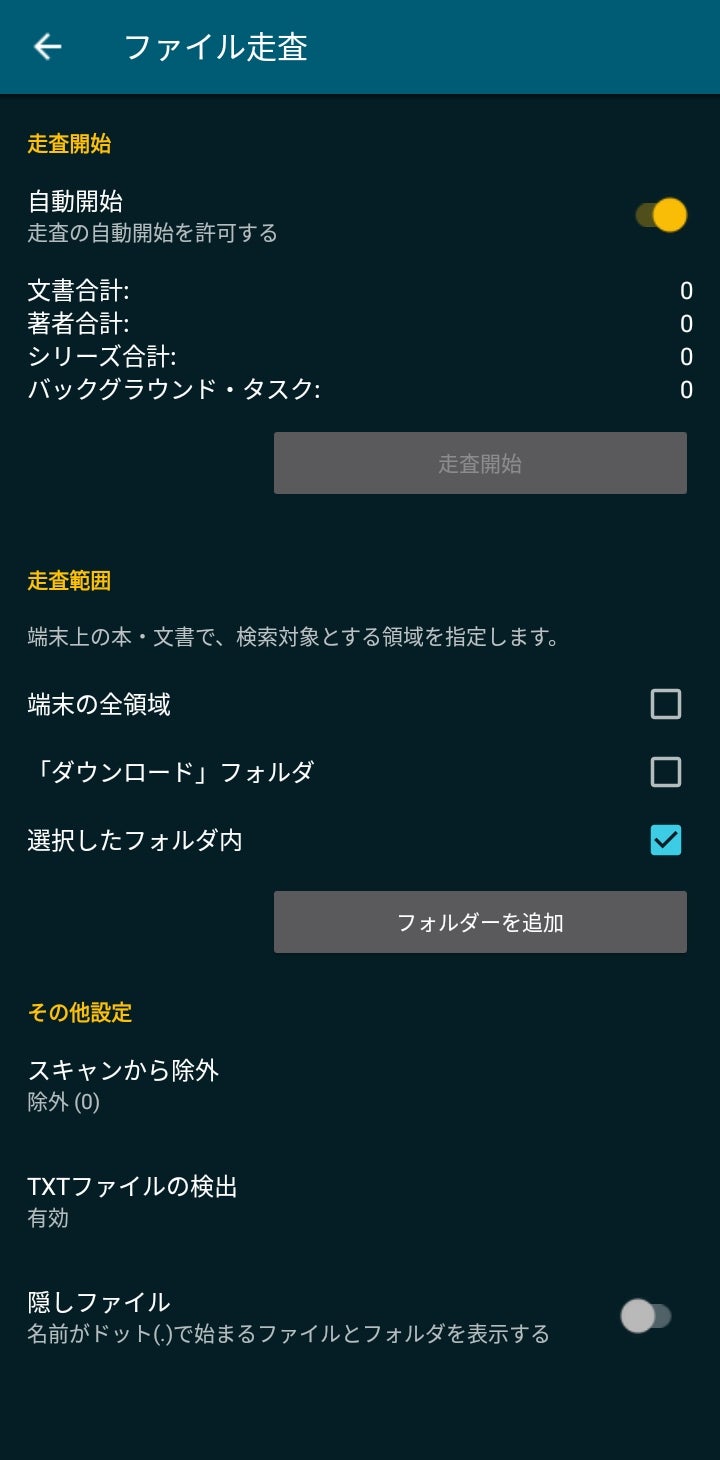
※ 私の「走査範囲」の設定は以下の通りです
チェックを入れているのは
・「ダウンロード」フォルダ
・選択したフォルダ内 → 「Documents」フォルダ





